Redondeo de tiempo
Redondea las entradas de tiempo hacia arriba o abajo a los minutos u horas más cercanos para que tus informes sean buenos y ordenados, sin todos los detalles confusos.
Por ejemplo, puedes redondear el tiempo al minuto entero más cercano en los informes para no estar distraído con los segundos al mirar un informe. O, puedes redondear el tiempo a los 6 minutos más cercanos y exportarlos para obtener todas las entradas de tiempo expuestas como un bonito número redondo con solo un decimal.
El redondeo de tiempo es una función de pago que puedes habilitar actualizando tu espacio de trabajo al plan de pago Standard, Pro, o Enterprise.
Activación del redondeo #
Para redondear las entradas de tiempo, ve al cualquier informe y alterna el interruptor del Redondeo.
Para seleccionar una opción de redondeo diferente, haz clic en el menú desplegable al lado de Redondeo y selecciona Configuración.
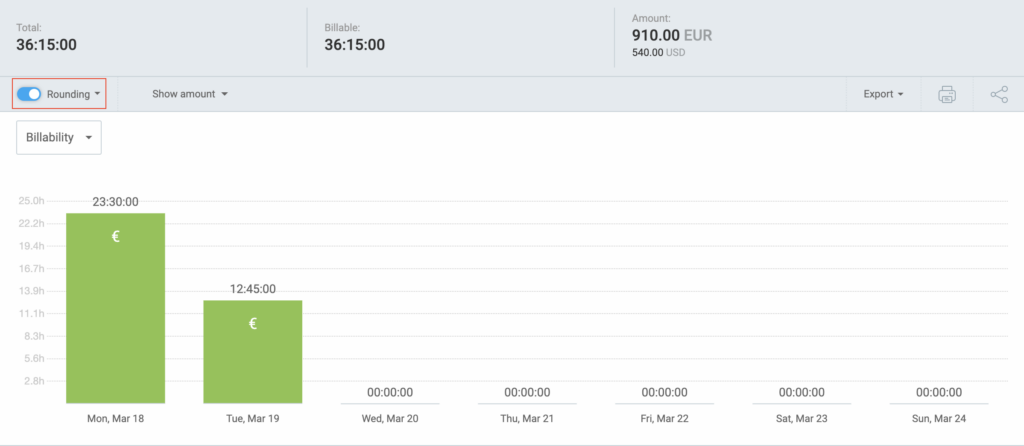
El redondeo se aplica a cada entrada de tiempo. El redondeo afecta solo a los informes, lo que significa que los valores redondeados se mostrarán solamente en los informes y las exportaciones.
Qué afecta el redondeo cuando está activado #
El redondeo de tiempo solo afecta a los informes y se puede activar y desactivar como quieras.
- Cálculo de duración: Clockify primero redondeará la duración de cada entrada de tiempo y luego las sumará.
- Exportación: las duraciones y los valores serán redondeados también en la exportación.
- Ingresos calculados: al calcular el valor de tus horas facturables, Clockify toma las entradas de tiempo redondeadas.
- Informe detallado: no puedes editar las entradas de tiempo en el Informe detallado cuando el redondeo está activado.
El redondeo de tiempo no cambia ningunos datos, solo cómo se muestran, que siempre puede activarse o desactivarse. Si estableces el redondeo al minuto más cercano, tu entrada de tiempo de 00:10:56 se mostrará como 00:11:00 una vez al activar el redondeo. Y volverá a ser 00:10:56 cuando desactives el redondeo.
Opciones de redondeo #
Puedes establecer el intervalo de redondeo y cómo quieres redondear las entradas de tiempo en la configuración de tu espacio de trabajo:
- Redondear hacia abajo (por ejemplo: si el intervalo se establece en 30 minutos, una entrada de 1-29 minutos aparecerá en informes como 0 minutos)
- Redondear hacia arriba (por ejemplo: si el intervalo se establece en 30 minutos, una entrada de 1-29 minutos aparecerá en informes como 30 minutos)
- Redondear al más cercano (por ejemplo: si el intervalo se establece en 30 minutos, una entrada de 1-14 minutos aparecerá en los informes como 0 minutos, y una entrada de 16-29 minutos como 30 minutos)
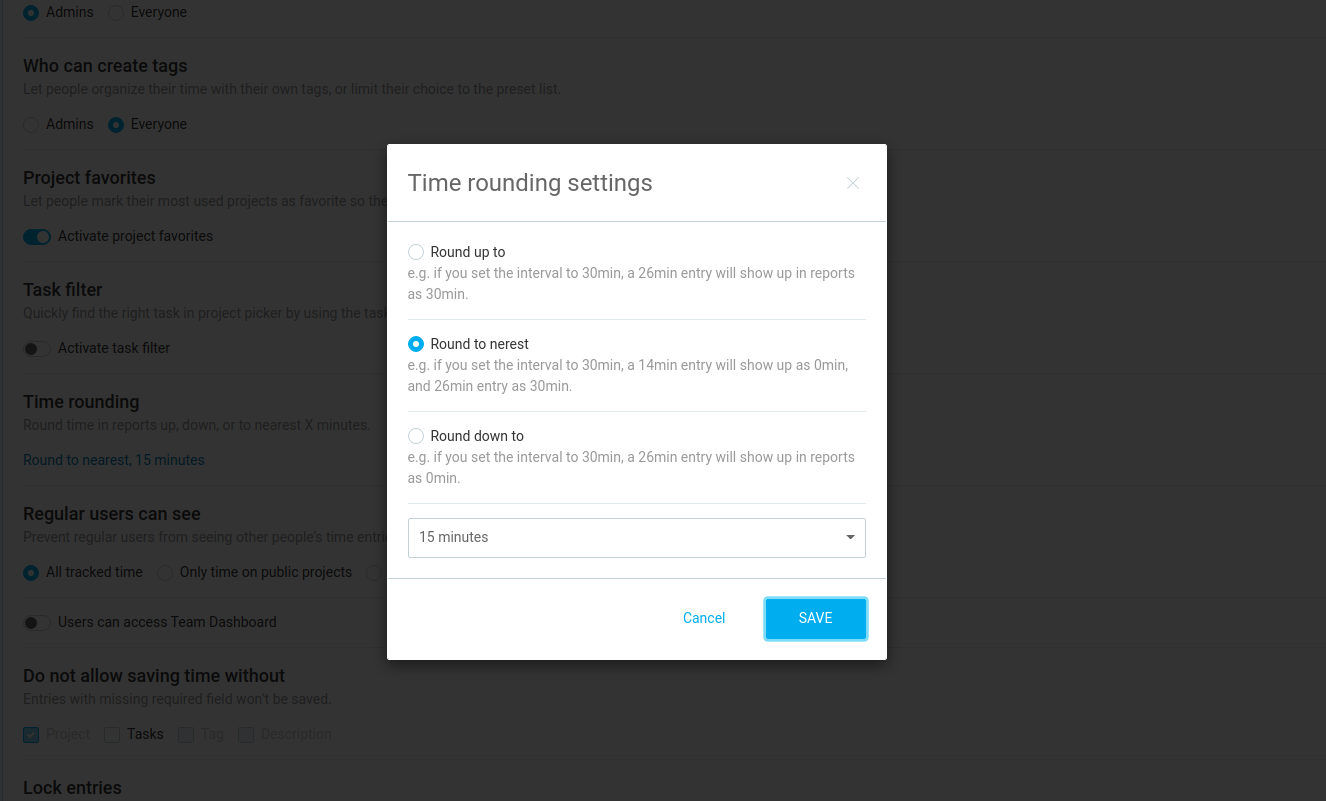
Si tu formato de duración está establecido como hh:mm en tu Configuración del espacio de trabajo, la entrada de tiempo se redondeará hasta un minuto. Por ejemplo, si rastreaste 0 horas, 1 minuto y 15 segundos (00:01:15), la entrada se mostrará como 0 horas y 2 minutos. Esto no es una parte de la función de redondeo y puedes cambiar el formato de duración en la Configuración del espacio de trabajo en cualquier plan, incluso el gratuito.